Išbandykite naują ir patobulintą „Screencast.com“ beta versiją

Tiems iš jūsų, kurie praleido pirmąją apžvalgątačiau „Screencast.com“ yra nuotraukų ir vaizdo įrašų bendro naudojimo paslauga, kuri labai gražiai integruojasi į „TechSmith“ produktus, tačiau ji taip pat leidžia įkelti ir dalytis turiniu iš kitų programų. Mums, kurie labai patiko „Screencast.com“, palyginti su tokiomis svetainėmis kaip „YouTube“ ir „Vimeo“, yra tai, kad ši paslauga labai gera, kad jų kojos nenukentėtų. tavo daiktai. Prieš užsiregistruodami, jie pažada:
- Tai, ką įkeliate, yra tai, ką matote (Screencast.com nekonvertuoja ir nekoduoja jūsų vaizdo įrašų)
- Tu turėti teises į savo turinį (didelis kontrastas „YouTube“ / „Google“ paslaugų teikimo sąlygoms)
- Jūs nusprendžiate, kas peržiūri jūsų turinį
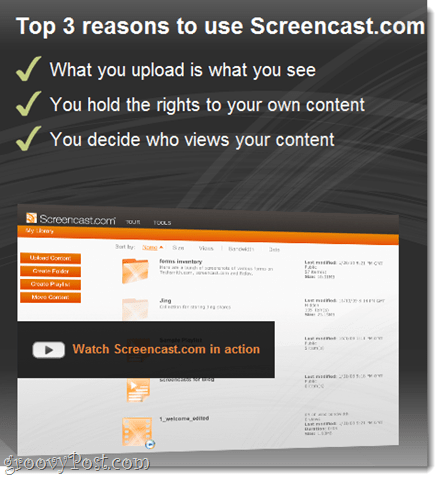
Galite dalytis „Screencast“.com turinį per nuorodas arba su įterptuoju grotuvu, kaip mes darėme toliau. Vienas dalykas, kuris man patinka įterptame „Screencast.com“ grotuve, yra jo paprastumas. Be to, „Screencast.com“ / „Techsmith“ nebando atsisakyti jūsų internetinio turinio: ne prie sienos siūlomų vaizdo įrašų ar skelbimų. Heck, čia net nėra logotipo ar nuorodos į „Screencast.com“!
Pvz., Čia yra vaizdo įrašas, kurį anksčiau padarėme su foto saugikliu su „Windows Live“ nuotraukų galerija. Atkreipkite dėmesį, kokia švari yra sąsaja. Paprasta, lengva ir, nėra skelbimų.
Nemokama „Screencast.com“ versija leidžia įkelti 2 GB duomenų su 2 GB paskirstymo pralaidumu. Galite įsigyti profesionalų už 9,95 USD / mėnesį ir gauti 25 GB saugyklos vietos bei 200 GB mėnesio pralaidumo.
Profesionaliai atrodantis įtaisytas grotuvasGriežtos paslaugų teikimo sąlygos ir lengva integracija į mūsų mėgstamas „TechSmith“ programas yra gana įtikinamos priežastys, leidžiančios išbandyti „Screencast.com“. Tačiau naujoji „Screencast.com“ beta versija siūlo dar daugiau patobulinimų.
„Screencast.com“ beta versija yra pagrindinis „Screencast.com“ žiniatinklio sąsajos pertvarkymas. Čia yra keletas svarbiausių įvykių:
Naujas „Screencast.com“ beta versija
Nauja turinio biblioteka
Dabartinis ekrano vaizdas.„com“ žiniatinklio sąsaja yra puiki, tačiau ji nėra iš tikrųjų išskirta organizuoti didžiulį vaizdų ir vaizdo įrašų kiekį. Ir jei jūs paimsite tiek ekrano vaizdų / ekranų, kiek mes darome čia „groovyPost“, tai tik kelias dienas truks, kol turėsite šimtus failų, kuriuos galėsite stebėti.
Naujasis „Screencast“.„com Beta“ naudojasi biblioteka jūsų turiniui peržiūrėti ir tvarkyti. Atvirai kalbant, tai yra gryno oro gurkšnis. Nors aplankai visada egzistavo „Screencast.com“, be to, naršyti po savo turinį reikėdavo po vieną milžinišką sąrašą.
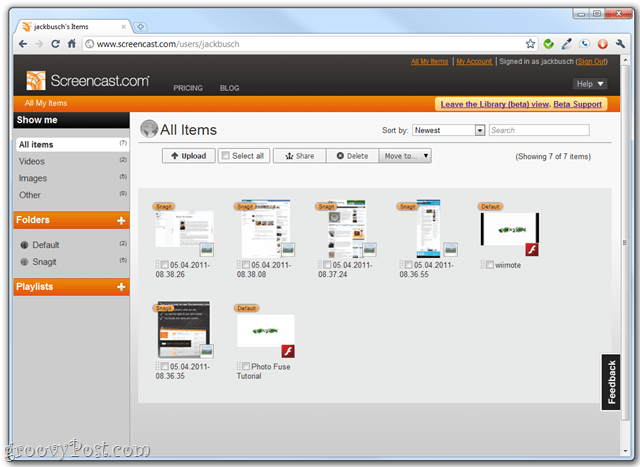
Aplankai ir grojaraščiai dabar rodomi šoninėje juostoje. Taip pat galite filtruoti pagal turinio tipą spustelėdami Vaizdo įrašai, Vaizdai arba Kiti po Parodyk man skyrius kairėje pusėje.
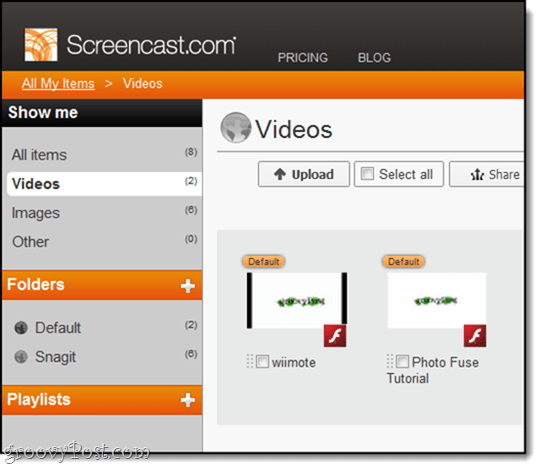
Serijos redagavimas
Kiekvieno bibliotekos rodinio viršuje yra redagavimasveiksmus, kurie gali būti pritaikyti vienam ar daugiau turinio dalių. Tiesiog pažymėkite langelį šalia norimo redaguoti elemento ir pasirinkite veiksmą. Puikus dizainas ir didelis laiko taupymas.
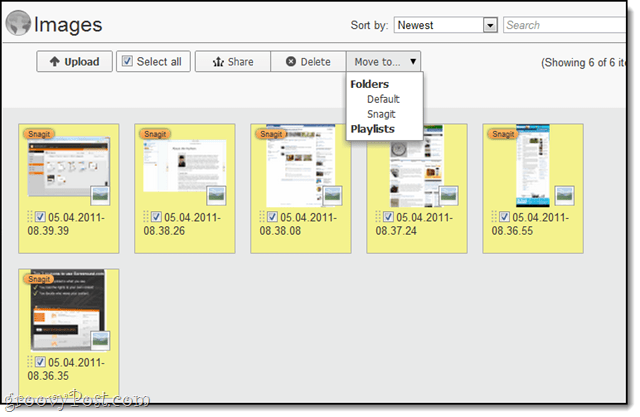
Ieškoma
Naujasis „Screencast“.com bibliotekoje taip pat yra paieškos juosta. Galite ieškoti pagal raktinį žodį ar eilutę ir rūšiuoti pagal daugybę kriterijų. Šioje ekrano kopijoje gaunu įrašų iš vaizdo įrašų pavadinimų, bet jie taip pat pateikia žymų, aprašų, autorių ir kitų meta duomenų rezultatus.
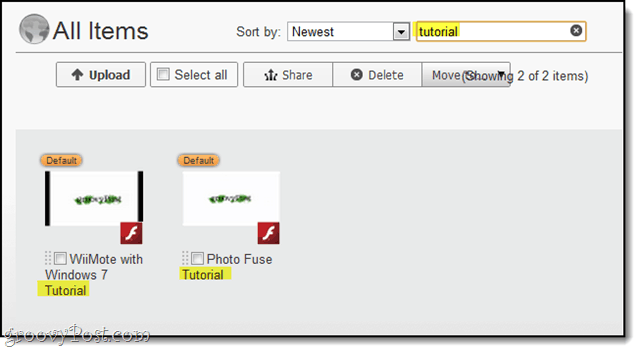
Pavyzdžiui, čia gaunu rezultatų, nes „Bluetooth““Yra raktiniuose žodžiuose.
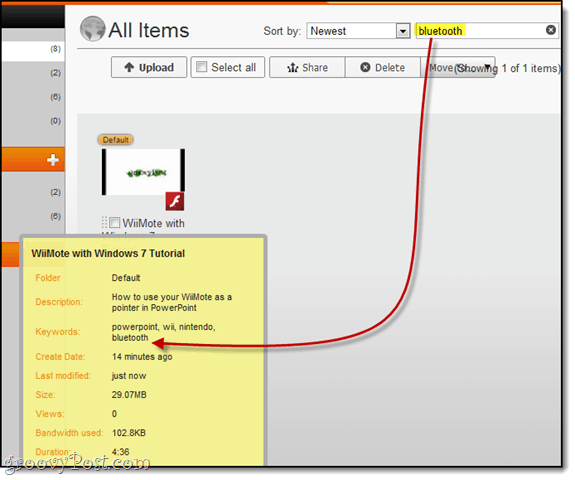
Informacijos skirtukai
Vaizdo įrašų ir aplankų informacija dabar redaguojamaskirtukų sąsajoje, o ne iššokančiame lauke. Čia taip pat pasirenkate aplankų privatumo nustatymus. Norėdami redaguoti aplanko informaciją, eikite į aplanką ir Spustelėkite informacijos piktogramą.
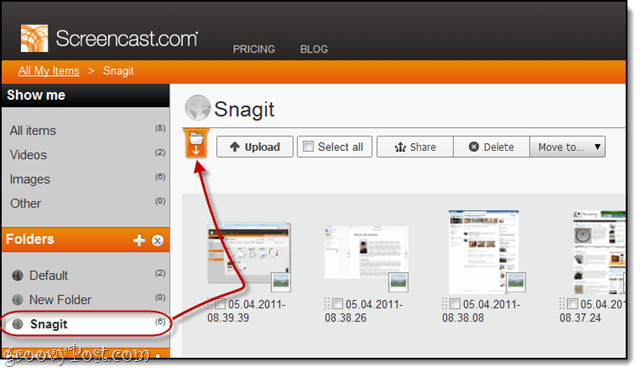
Tai atskleidžia informacijos skirtuką. Atlikite pakeitimus ir Spustelėkite Sutaupyti.
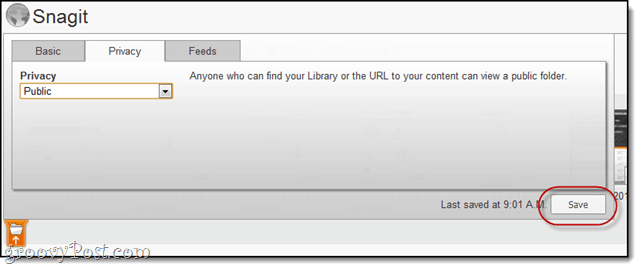
Jei norite redaguoti atskirus turinio elementus, Spustelėkite juos peržiūrėti ir tada slinkti žemyn į informacijos meniu. Tai leidžia peržiūrėti, ką matys viešieji žiūrovai. Norėdami pakeisti elementus, Spustelėkite į Išsami informacija skirtuką ir pasirinkite Redaguoti informaciją.
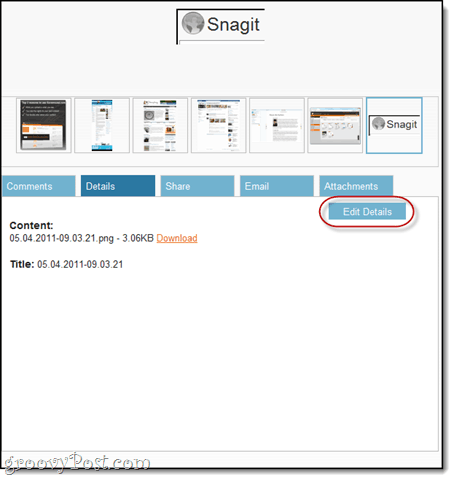
Keitimasis keliais vaizdais ir vaizdo įrašais
Kai pasirenkate ir bendrinate kelis elementus iš savo bibliotekos, tai suteikia jums galimybę Bendrinti grojaraštį. Tai panašu į bendro aplanko kūrimą ir yra naudinga, jei norite nusiųsti skaidrių kolekciją vartotojui.
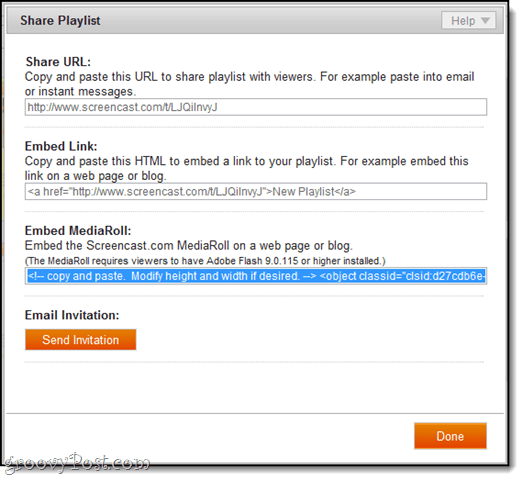
Pvz., Čia yra šios mokymo programos, kaip bendro grojaraščio, ekrano nuotraukos. Taip pat galite juos įterpti kaip medijos ritinį.
Išbandykite „Screencast.com“ beta versiją
Visuomenės ekranizacija.„com beta“ yra 100% pasirenkama, ir jūs visada galite perjungti atgal, jei jums tai nepatinka. Norėdami pasiekti ją, jums reikės paskyros, taigi prisijunkite arba sukurkite naują abonementą Screencast.com ir Spustelėkite į Išbandykite naują biblioteką (Beta) viršutiniame dešiniajame kampe. Norėdami perjungti atgal, Spustelėkite Palikite bibliotekos (beta) rodinį. Tai tikrai negalėjo būti lengviau.
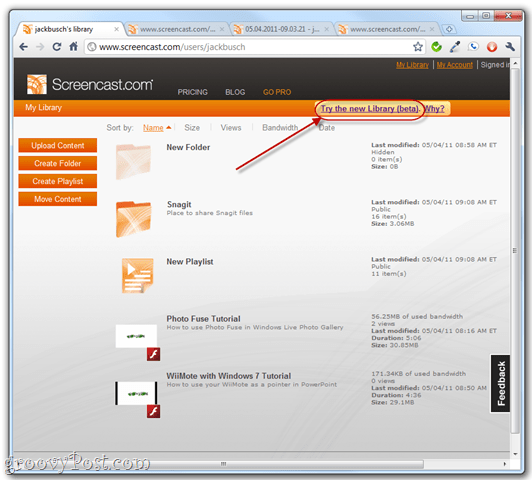
Apskritai, tai, kad technikas yra vienas iš manomėgstamų programinės įrangos kompanijų, mano lūkesčiai buvo dideli, kai pradėjau žaisti su šia nauja beta versija. Kaip jūs galite pasakyti iš mano bendros apžvalgos aukščiau, jie nenuvylė ir laukiu galutinio leidimo!






![Išleistas KB980028 „Word 2010“ beta versijos naujinimas [groovyDownload]](/images/microsoft/kb980028-update-for-word-2010-beta-released-groovydownload.png)


![„Microsoft Office 2010“ beta versijos atsisiuntimas [groovyDownload]](/images/download/microsoft-office-2010-beta-download-groovydownload.png)
Palikite komentarą